Θέλεις να διασφαλίσεις ότι τα πολύτιμα σου βίντεο είναι διαθέσιμα παντού, χωρίς να επιβαρύνεις τη μνήμη του υπολογιστή σου; Σε αυτό το οδηγό θα σου δείξω πώς να αποθηκεύεις βίντεο αποδοτικά στο σύννεφο, ώστε να μπορείς να έχεις πρόσβαση σε αυτά οποιαδήποτε στιγμή και να τα χρησιμοποιήσεις για μελλοντικά έργα.
Σημαντικά συμπεράσματα
- Μάθε πώς να βελτιστοποιήσεις τη μνήμη του υπολογιστή σου.
- Ανακάλυψε πώς να αποθηκεύεις τα βίντεό σου με ασφάλεια στο σύννεφο.
- Κατάλαβε τη σημασία της βιβλιοθήκης iMovie και πώς να την καθαρίζεις.
Βήμα-βήμα οδηγίες
Βήμα 1: Κατανόηση γιατί η μνήμη είναι σημαντική
Πριν αρχίσεις να αποθηκεύεις τα βίντεό σου στο σύννεφο, θα πρέπει να γνωρίζεις τις προκλήσεις της μνήμης στον υπολογιστή σου. Έχεις πιθανώς παραλάβει και εσύ το απογοητευτικό μήνυμα ότι δεν υπάρχει διαθέσιμη μνήμη. Αυτό συμβαίνει συχνά όταν εισάγεις πολλές πολυμέσα στο iMovie με την πάροδο του χρόνου, οδηγώντας σε μια ταχύτατα αυξανόμενη βάση δεδομένων. Σε σύντομο χρονικό διάστημα, πάνω από 900 GB δεδομένων μπορούν να αποθηκευτούν στο iMovie.
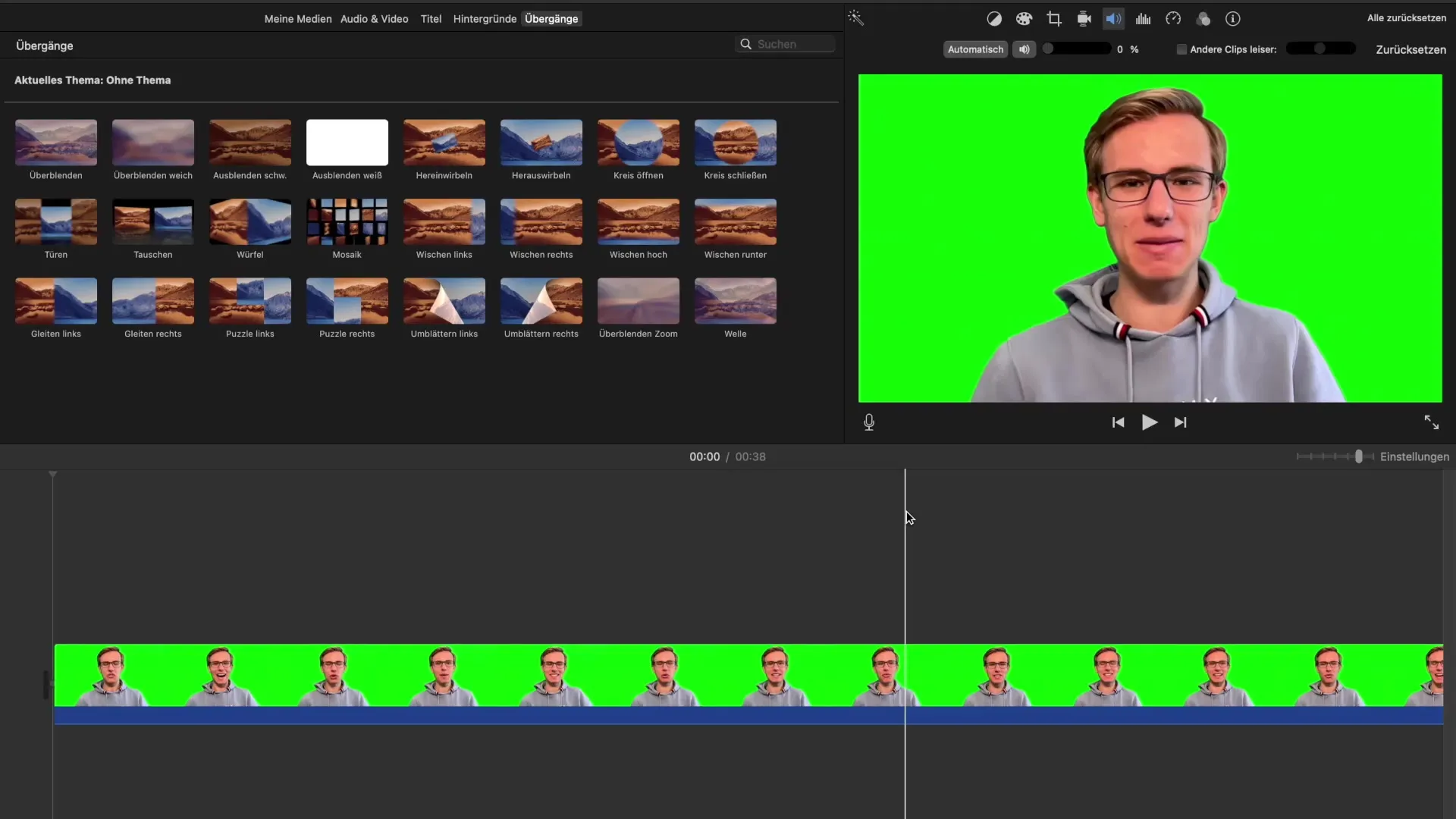
Βήμα 2: Έλεγχος της μνήμης
Για να καταλάβεις πόσο χώρο χρειάζεσαι, πρέπει να ελέγξεις τη βιβλιοθήκη iMovie σου. Συχνά υπάρχουν πολλά αρχεία που δεν χρειάζεσαι πια, αλλά καταναλώνουν ακόμη χώρο. Πρέπει να ανακαλύψεις ποια βίντεο θέλεις πραγματικά να κρατήσεις για μελλοντικά έργα. Για αυτό, άνοιξε το iMovie και αφιέρωσε λίγο χρόνο να περιηγηθείς στη βιβλιοθήκη σου.
Βήμα 3: Καθάρισμα της βιβλιοθήκης iMovie
Όταν διαπιστώσεις ότι έχουν συγκεντρωθεί περιττά αρχεία, είναι ώρα να καθαρίσεις τη βιβλιοθήκη. Επιλέξε στο iMovie τα αρχεία που δεν χρειάζεσαι πια. Συχνά είναι χρήσιμο να επιλέγεις πολλαπλά κλιπ, χρησιμοποιώντας το Control-κλικ, για να επιλέξεις την επιλογή "Διαγραφή μέσων από γεγονός". Αυτό θα σε βοηθήσει να διαχειριστείς τη μνήμη σου και να διασφαλίσεις ότι μόνο τα απαραίτητα αρχεία παραμένουν στη βιβλιοθήκη σου.
Βήμα 4: Αποθήκευση βίντεο στο σύννεφο
Αφού καθαρίσεις τη βιβλιοθήκη σου, το επόμενο βήμα είναι να αποθηκεύσεις τα πολύτιμα βίντεό σου στο σύννεφο. Για αυτό μπορείς να χρησιμοποιήσεις πλατφόρμες όπως το Google Drive, το Dropbox ή το iCloud. Απλώς εγγράψου στην προτιμώμενη υπηρεσία σύννεφου και ανέβασε τα αρχεία που θέλεις να ασφαλίσεις για μελλοντικά έργα.
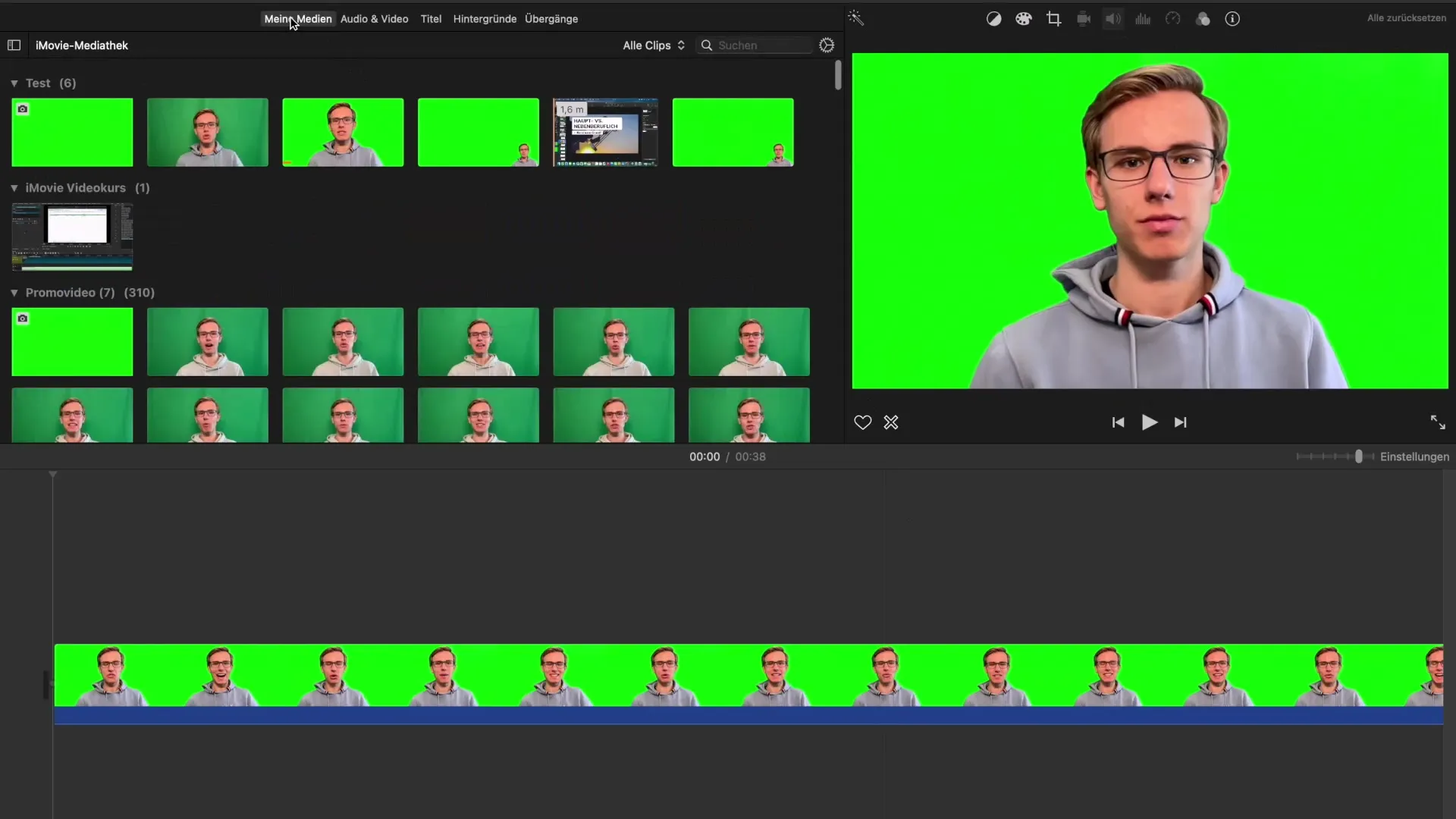
Βήμα 5: Δημιουργία αντιγράφων ασφαλείας των αρχικών αρχείων
Είναι σημαντικό να δημιουργήσεις και αντίγραφα ασφαλείας των αρχικών αρχείων, έτσι ώστε να μπορείς πάντα να έχεις πρόσβαση σε αυτά αν τα βίντεο που είναι αποθηκευμένα στο σύννεφο χαθούν. Αυτό μπορείς να το κάνεις καλύτερα σε μια εξωτερική συσκευή αποθήκευσης. Συνδέσου στη συσκευή αποθήκευσης και μεταφέρε όλα τα σημαντικά βίντεο εκεί.
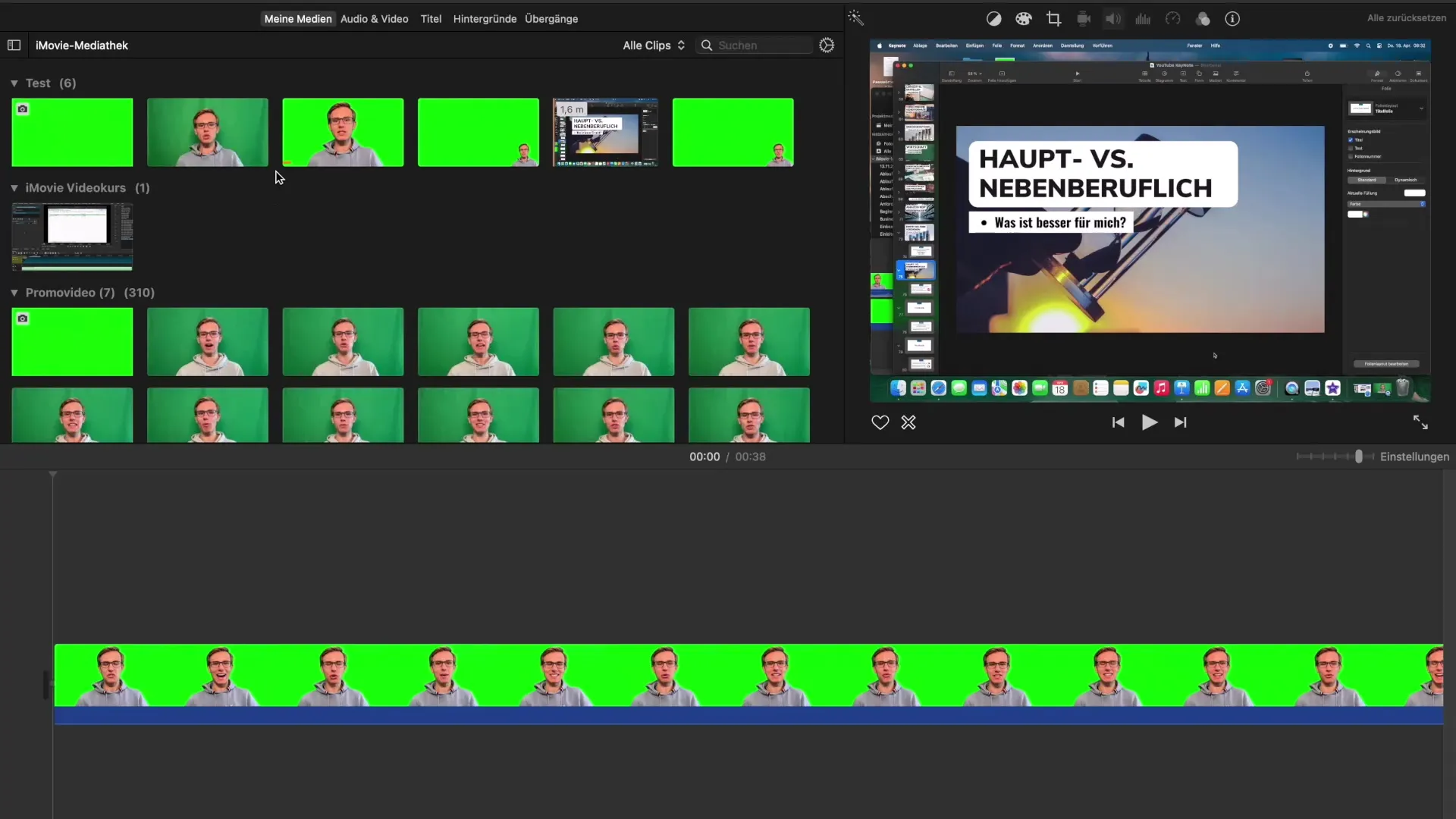
Βήμα 6: Σχεδίαση μελλοντικών έργων
Μόλις τα βίντεό σου είναι αποθηκευμένα ειδικά στο σύννεφο, μπορείς να αρχίσεις να σκέφτεσαι για μελλοντικά έργα. Καθαρίζοντας τακτικά τη βιβλιοθήκη σου και αποθηκεύοντας τα βίντεό σου στο σύννεφο, προετοιμάζεις το τέλειο θεμέλιο για τις επερχόμενες ψηφιακές επιχειρήσεις. Σκέψου ποιες ιδέες θες να υλοποιήσεις και να έχεις πρόσβαση στα συγκεντρωμένα βίντεό σου ανά πάσα στιγμή.
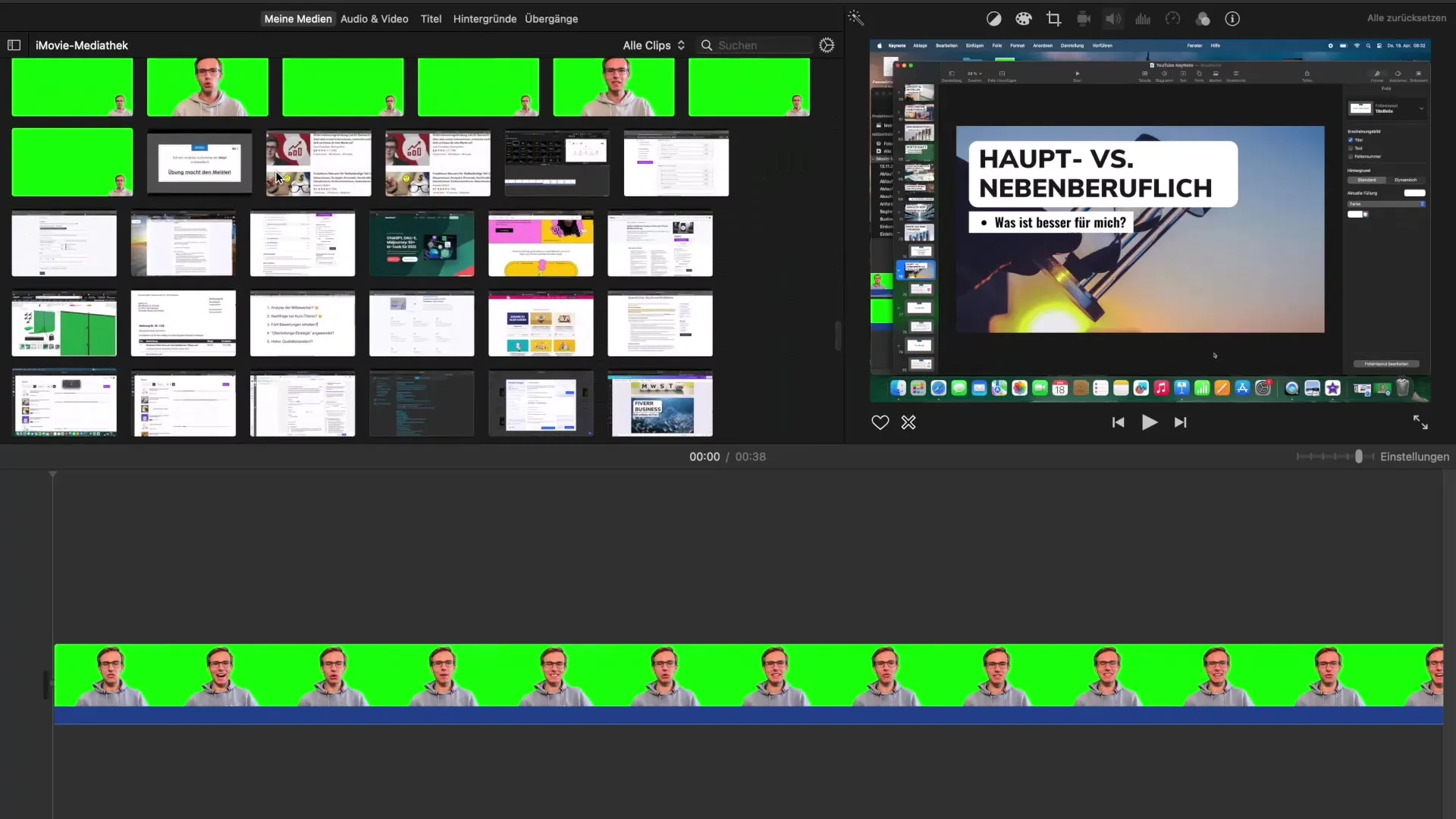
Σύνοψη – Αποθήκευση βίντεο για μελλοντικά έργα στο σύννεφο
Η αποθήκευση των βίντεό σου στο σύννεφο είναι όχι μόνο βολική, αλλά και κρίσιμη για να εξοικονομήσεις μνήμη στον υπολογιστή σου. Φρόντισε να καθαρίζεις τακτικά και να διαγράφεις περιττά αρχεία. Αυτό διασφαλίζει ότι έχεις πάντα μια οργανωμένη ροή εργασίας και μπορείς να υλοποιήσεις τα δημιουργικά σου έργα αποδοτικά.
Συχνές ερωτήσεις
Πόσα βίντεο μπορώ να αποθηκεύσω στο σύννεφο;Εξαρτάται από το επιλεγμένο αποθηκευτικό χώρο της υπηρεσίας σύννεφου.
Μπορώ να επαναφέρω τα βίντεό μου οποιαδήποτε στιγμή;Ναι, εφόσον τα έχεις αποθηκεύσει στο σύννεφο ή σε εξωτερικά μέσα.
Τι γίνεται αν απεγκαταστήσω το iMovie;Τα βίντεο στο σύννεφο παραμένουν αμετάβλητα, εφόσον αποθηκεύτηκαν εκεί.
Πρέπει να χρησιμοποιώ ειδικό λογισμικό;Αρκεί να χρησιμοποιήσεις μια πλατφόρμα σύννεφου της επιλογής σου, χωρίς επιπλέον λογισμικό.


